Tilbagevendende fakturaer (grundlæggende): Opret, planlæg, gem som kladde
Med tilbagevendende fakturaer kan du anmode om betalingstilladelse fra dine kunder og blive betalt automatisk med rutinemæssige intervaller. Det kan hjælpe dig med alle dine kunder, som bestiller tjenester regelmæssigt. Her finder du alle detaljerne om at oprette tilbagevendende fakturaer.
Dækket her:
- Oprettelse og afsendelse af tilbagevendende fakturaer
- Indstillinger for gentagelse
- Typer af betalingstilladelser
- Opsætning af tilbagevendende fakturapåmindelser
- Gemme tilbagevendende fakturaer som kladde
- Duplikering af tilbagevendende fakturaer
- Hvad kunder ser, når du opretter tilbagevendende fakturaer
- Hvem kan underskrive en tilbagevendende faktura?
- Hvad sker der, hvis kunden underskriver efter den første fakturadato?
- Hvad sker der, hvis en automatisk betaling mislykkes?
Oprettelse og afsendelse af tilbagevendende fakturaer
Tilbagevendende fakturaer kan oprettes og sendes af en virksomhedsejer eller et teammedlem, der er tildelt kontoen med adgangsrettigheder til at administrere fakturaer.
Du kan oprette tilbagevendende fakturaer alene eller inkludere dem i dine forslag eller forslagsskabeloner. Du kan også oprette tilbagevendende fakturaer fra de tjenester, der er angivet i forslaget.
Følg disse trin:
1. Klik på knappen + Ny i venstre sidebjælke, og vælg derefter Faktura fra sliden. Eller tilføj en faktura til forslaget.
2. Vælg den konto, som den tilbagevendende faktura skal udstedes til.
3. Indstil Fakturatype til Tilbagevendende, og indtast derefter enten et Navn (vælg et navn , der vender mod kunden, for fakturaer med betalingsgodkendelse) eller vælg en skabelon. Hvis du vælger en skabelon, skal du fortsætte til trin 7.
4. Vælg, hvor ofte fakturaerne skal sendes (indstillet til Månedlig som standard), og hvor mange gange de skal gentages.
5. Vælg en betalingsmetode: det er sådan, du vil have dine fakturaer betalt (enten med kreditkort, bankoverførsel eller begge dele).
6. Indtast beløbet for hver faktura enten ved at indtaste det i Subtotal eller ved at lægge posterne sammen.
7. Then click Create to send the invoice. Once a recurring invoice with payment authorization is accepted, a notification is sent to your email and Inbox+.
Der er andre detaljer, du måske vil medtage. Se detaljerede instruktioner for hvert nummereret felt nedenfor:

1. Fakturatype: For en tilbagevendende faktura skal du vælge den relevante mulighed.
2. Account name, ID or email: Select the account where the invoice will be sent.
3. Fakturaskabelon: Klik og vælg en af de tilbagevendende fakturaskabeloner, du har oprettet, fra pull-down-menuen. Skabeloner til tilbagevendende fakturaer er især nyttige til fakturaer, som du sender til kunder regelmæssigt.
4. Vælg en betalingsmetode: Sådan ønsker du, at dine fakturaer skal betales (enten med kreditkort, bankoverførsel eller begge dele). Vi understøtter en række betalingsmetoder.
5, 6. Begynder den: Dette er, når den første faktura sendes til kunden, efter at de har accepteret gentagelsen. Det kan være ved accept (kun for tilbagevendende fakturaer med betalingsgodkendelse) eller på en bestemt dato. Hvis du vælger en specifik dato, skal du vælge den under Første fakturadato.
7, 8. Gentagelse(r): Her kan du vælge fakturaens gentagelsesperiode og indstille antallet af fakturaer, der skal sendes inden for rammerne af den tilbagevendende faktura.
9. Teammedlem: Vælg det teammedlem, der er ansvarlig for at modtage betalingerne (som standard er det den person, der opretter fakturaen).
10. Navn: Navnet på den tilbagevendende faktura (f.eks. Bogføring 2023 eller Finansiel planlægning 2024). Kunden kan kun se dette for tilbagevendende fakturaer med betalingsgodkendelse.
11. Beskrivelse: Tilføj en beskrivelse af, hvad der er inkluderet i fakturaen (valgfrit).
12, 15. Add shortcode: Include dynamic data to individualize your invoices. You can use account shortcodes based on custom fields and date shortcodes. Here's more on shortcodes.
- Automatic payment: after the client accepts the recurring invoice terms, invoices will be issued according to your schedule, and the client's card/bank account will be charged automatically. Available for Stripe only.
- Manuel betaling af faktura: Fakturaer udstedes og sendes til kunden i henhold til din tidsplan, men de skal betale dem manuelt hver gang.
Læs mere om typer af betalingstilladelser nedenfor.
14. E-mail faktura til kunden: Slå dette til, og tilføj en brugerdefineret besked, hvis du ønsker, at kunden skal have besked via e-mail om en tilbagevendende faktura med automatisk betaling. Ellers vil de kun modtage en notifikation i deres portal.
16. Påmindelser: Slå dette til på for at sende en e-mail til kunden, når de ikke accepterer den tilbagevendende faktura inden for et bestemt antal dage(flere detaljer nedenfor).
17. Indstillinger for QuickBooks: Vælg placering for fakturaen, der skal sendes til QuickBooks. Kunderne vil ikke se dette felt.
18. Poster: Specificer de udførte tjenester for hver faktura i gentagelsen samt eventuelle anvendte rabatter.
- Linjepost: Klik på Linjepost, og vælg enten en eksisterende service eller opret en ny. Udfyld feltet Rate , indstil mængden for hver service og skattesatsen (mere om skattesatser), og tilføj en Description (valgfri). Vælg den klasse, der skal sendes til QuickBooks (kunderne kan ikke se dette felt).
- Rabat: For at tilføje en linjepost skal du klikke på Discount og derefter udfylde feltet Rate .
Du kan også redigere de samme linjepostfelter fra siden Rediger vare ved at klikke på de tre prikker til højre for linjeposten, vælge Rediger og derefter klikke på Gem.
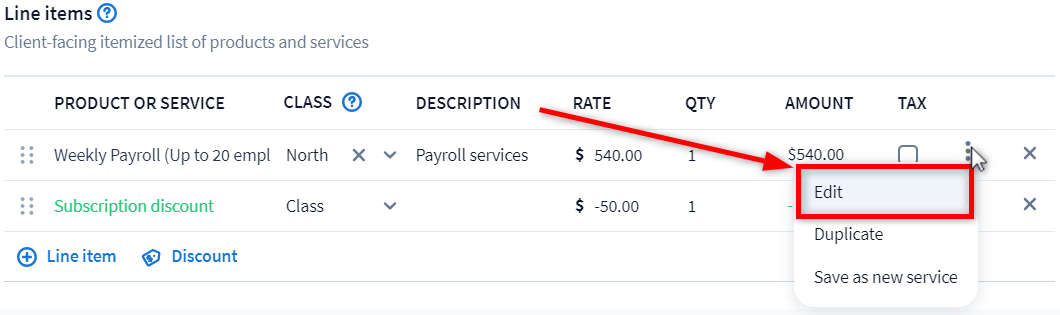
19. Oversigt: Her kan du se beløbet for hver betaling.
- Subtotal: Summen af de ydelser, der leveres på hver faktura, før moms. Dette udfyldes automatisk, når varelinjerne er tilføjet. Du kan også indtaste summen manuelt, hvis du ikke ønsker at tilføje varelinjer.
- Skattesats: Når moms er tilføjet, afspejles det i det samlede beløb (mere om tilføjelse af moms).
20. Betalingsplan: Gennemgå de datoer, hvor hver af fakturaerne vil blive sendt.
21. Hver betaling, Fakturabeløb, I alt: Gennemgå hovedindstillingerne for den tilbagevendende faktura: hvor mange betalinger du forventer, beløbet for hver og det samlede beløb.
22. Opret: Klik for at sende den tilbagevendende faktura til kunden, så han kan gennemgå og acceptere den.
23. Gem som kladde: Gem dine ændringer uden at sende den tilbagevendende faktura: Indstillingerne gemmes, og den tilbagevendende faktura er synlig under fanen Tilbagevendende fakturaer i afsnittet Fakturaer og markeret som Kladde. Du vil stadig kunne gennemgå og redigere fakturaen og tilføje eller slette felter. Fakturaen er ikke synlig for kunden, før du trykker på Opret.
Indstillinger for gentagelse
Indstillinger for gentagelse i detaljer:
- Tilbagevendende: Indstiller antallet af fakturaer, der skal indgå i en tilbagevendende faktura.
- Tilbagefald: indstiller fakturaens gentagelsesperiode:
- Dagligt
- Ugentlig
- Månedlig
- Hver 3. måned
- Hver 6. måned
- Årligt
- Brugerdefineret (se nedenfor)

Du kan til enhver tid gennemgå og redigere indstillingerne for tilbagevendende fakturaer ved at gå til listen over tilbagevendende fakturaer og åbne den.
Her er nogle eksempler på, hvad du får ud af at vælge forskellige tidsplanindstillinger :
| Tilbagevenden | Gentagelser | Forekomster |
| Dagligt |
5 | Første gang: 1. januar 2023 Anden gang: 2. januar 2023 Og dagligt indtil 5. januar 2023 |
| Ugentlig (hver fredag) |
8 | Første gang: 1. januar 2023 Anden gang: 8. januar 2023 Og en gang hver uge indtil 19. februar 2023 |
| Månedlig (en gang om måneden) |
12 | Første gang: Jan-1-2023 Anden gang: Feb-1-2023 Og en gang om måneden indtil Dec-1-2023 |
| Hver 3. måned |
4 | Første gang: Jan-1-2023 Anden gang: Apr-1-2023 Og en gang hver tredje måned indtil Dec-1-2023 |
| Hver 6. måned |
2 | Første gang: Jan-1-2023 Anden gang: Jul-1-2023 |
| Årligt (en gang om året) |
5 | Første gang: 1. januar 2023 Anden gang: 1. januar 2024 Og en gang hvert år indtil 1. januar 2027 |
| Brugerdefineret (hver anden mandag) |
4 | Første gang: 1. januar 2023 Anden gang: Jan-15-2023 Og en gang hver anden mandag indtil Feb-12-2023 |
Tilpassede tidsplaner
Brugerdefinerede tidsplaner giver dig mulighed for at tilpasse tidsplaner for tilbagevendende fakturaer endnu mere, afhængigt af dine behov. Planlæg fakturaer, så de gentages med den hyppighed, du ønsker, f.eks. den 25. hver 4. måned, hver anden tirsdag osv.
For at konfigurere de brugerdefinerede gentagelsesindstillinger skal du vælge Brugerdefineret i rullemenuen Gentagelse.

Her er de indstillinger, du kan bruge til at oprette brugerdefinerede tidsplaner:
- Begynder den: Dette er det tidspunkt, hvor den første faktura sendes til kunden, efter at de har accepteret gentagelsen. Det kan være på en bestemt dato eller ved accept.
- Første fakturadato: den dato, hvor den første faktura vil blive oprettet (tilgængelig, hvis en specifik dato er valgt).
- Udsted faktura hver: antallet af tidsperioder mellem hver faktura.
- Tidskategori: Dette felt angiver tidsperioden - dage, uger eller måneder.
- Antal gentagelser: antallet af fakturaer, der skal sendes.
Du kan også se udløbsdatoen - den dato, hvor den sidste faktura skal betales i henhold til tidsplanen.

Typer af betalingstilladelser
Med tilbagevendende fakturaer kan du vælge, om du vil have, at betalingerne skal godkendes og derefter gennemføres automatisk eller ej. Nedenfor har vi en mere detaljeret beskrivelse af, hvordan det fungerer.
- Automatic payment - client accepts the recurring terms, then their card/bank account is charged automatically according to the schedule. Available for Stripe only.
- Manual payment of invoice - invoices are issued and sent to the client according to your schedule, and they will need to pay manually each time. Available for Stripe and CPACharge. If you have CPACharge selected, you will not be able to select payment authorization, and manual will be the only option.
Automatisk betaling
Når automatisk betaling er valgt, godkender kunden betalingen én gang, og alle de næste betalinger sker automatisk. Tilbagevendende fakturaer med automatiske betalinger kan sammenlignes med et abonnement - når de først er oprettet, behøver hverken du eller kunden at foretage sig yderligere.

Lad os se, hvordan det ser ud på klientsiden:
1. Virksomhedsejer eller teammedlem udarbejder en tilbagevendende faktura. Kunden modtager en meddelelse.

2. Kunden med tegningsret gennemgår betingelserne, indsender betalingsoplysninger og underskriver og accepterer den tilbagevendende faktura.

Når det er gjort, debiteres kortet/kontoen automatisk i overensstemmelse med den tidsplan, der er skitseret i den tilbagevendende faktura.

Attention! To use this type of authorization, Stripe should be selected as the default payment provider.
Manuel betaling af faktura
Når manuel betaling af fakturaer er valgt, udstedes og sendes fakturaer til kunden i henhold til din tidsplan, og kunderne skal betale fakturaerne manuelt hver gang. Hvis du har valgt CPACharge, vil du ikke kunne vælge betalingsgodkendelse, og manuel vil være den eneste mulighed.

All issued invoices will work as one-time invoices — they will be shown in the Invoices tab of the Invoices page and if QuickBooks Online is connected, they will be synchronized within a day of being issued. At the same time, the schedule will be available for review and editing in the Recurring Invoices tab.
Lad os se, hvordan det ser ud på klientsiden:
1. Virksomhedsejer eller teammedlem udarbejder en tilbagevendende faktura, og kunden modtager en notifikation for hver faktura, der udstedes. Når manuel betaling er valgt, ser kunden ikke fakturaen som tilbagevendende på deres side.

2. Kunden betaler fakturaen manuelt, som hvis det var en almindelig faktura.

3. Når en bestemt dato indtræffer, udstedes en ny faktura til kunden i henhold til tidsplanen, og de skal igen betale den manuelt. Dette gentages, indtil alle fakturaer er sendt i henhold til tidsplanen.
Opsætning af tilbagevendende fakturapåmindelser
Når du opretter en tilbagevendende faktura, skal du slå Påmindelser til. Når du gør det, får kunden en påmindelse om fakturaen, hvis den ikke er blevet accepteret inden for en bestemt tidsramme; standardantallet af dage er tre, men du kan ændre det:
-
Dage til næste påmindelse: Dette er antallet af dage, før kunden får en påmindelse. Som standard sendes en påmindelse tre dage efter, at en faktura er udstedt, men du kan ændre det til, hvad du foretrækker.
-
Antal påmindelser: Dette er antallet af påmindelser, der sendes til kunden. Som standard får klienten kun én påmindelsesmail, men du kan også ændre dette.

Påmindelser stopper, når:
- Kunden har ikke accepteret den tilbagevendende faktura, men det indstillede antal påmindelser er blevet sendt.
- Kunden accepterede fakturaen.
- Den ventende faktura blev deaktiveret af et firmamedlem.
Gemme tilbagevendende fakturaer som kladde
I nogle tilfælde kan det tage tid at forberede en tilbagevendende faktura (f.eks. hvis du stadig arbejder på vilkårene med kunden). Du kan gemme alle dine ændringer uden at sende fakturaen til din kunde ved at klikke på linket Gem som kladde.

Når det er gjort, kan du finde den tilbagevendende faktura i underfanen Inaktive under fanen Tilbagevendende faktura er i afsnittet Fakturaer. Disse fakturaer er markeret som Kladde.

For at se kladdefakturaer for en bestemt klient skal du gå til Klienter, vælge kontoen og derefter gå til underfanen Tilbagevendende fakturaer på fanen Fakturaer i deres profil. Fanen Fakturaer i klientens profil er tilgængelig for firmaets ejer, administrator eller ethvert teammedlem med adgangsretten Administrer fakturaer.
Når den tilbagevendende faktura er gemt som en kladde, kan du stadig gennemgå den og tilføje eller slette felter. Kladdefakturaen vil ikke være synlig for kunden, før du trykker på Opret.

Bemærk! Saldokolonnen for kladdefakturaer vil vise $0,00, indtil du opretter og sender den tilbagevendende faktura. Saldoen er summen af ubetalte fakturaer i den tilbagevendende faktura.
Duplikering af tilbagevendende fakturaer
For at oprette en kopi af en eksisterende tilbagevendende faktura skal du gå til fanen Tilbagevendende fakturaer på siden Fakt uraer eller underfanen Tilbagevendende fakturaer på fanen Fakturaer på klientkontoen, klikke på de tre prikker yderst til højre for fakturanavnet og vælge Dupliker fra rullemenuen.

Du vil se siden Opret faktura med alle detaljerne fra din oprindelige faktura allerede udfyldt. Klik på knappen Opret, eller rediger den, som det passer dig.
Hvad kunder ser, når du opretter tilbagevendende fakturaer
Your client can view and sign recurring invoices by either clicking the notification on their dashboard, clicking the link in their email notification, or clicking the link on the Recurring Invoices page of their portal.

Derefter vil de blive præsenteret for en simpel formular, hvor de kan gennemgå detaljerne, tilføje betalingsoplysninger og underskrive.
Hvis du vil se TaxDome , som kunden ser det, kan du få adgang til en skrivebeskyttet visning af deres portal.

Hvem kan underskrive en tilbagevendende faktura?
Når du sender en tilbagevendende faktura, får alle kontakter, der er knyttet til kontoen med underskriftsretten aktiveret, lov til at underskrive fra deres kundeportal.
For at gøre den tilbagevendende faktura aktiv, skal kun én kontaktperson acceptere den. Så sørg for, at underskriftsmyndigheden er deaktiveret for de kontakter, der ikke må underskrive (f.eks. børn).

Hvad sker der, hvis kunden underskriver efter den første fakturadato?
Hvis en kunde underskriver en tilbagevendende faktura med betalingsgodkendelse, efter at den første fakturadato er passeret, vil alle ubesvarede fakturaer blive genereret og automatisk opkrævet af kunden. Hvis den tilbagevendende faktura f.eks. starter den 25. september, men kunden underskriver den den 26. oktober, vil de blive opkrævet for ubesvarede fakturaer fra både september og oktober.

Hvis kundens valgte betalingsmetode ikke har tilstrækkelige midler, vil TaxDome gøre flere forsøg på at opkræve betalinger. Kunden vil dog altid have mulighed for at betale fakturaerne, hvis de vælger at gøre det manuelt.
Hvad sker der, hvis en automatisk betaling mislykkes?
Hvis der er problemer med betalingsbehandlingen, f.eks. utilstrækkelig saldo på kundens bankkonto eller andre behandlingsfejl, der forhindrer betalingen i at gå igennem, vil systemet automatisk forsøge at gennemføre betalingen op til fire gange mere:
- 4 timer efter den første mislykkede betaling
- 24 timer efter sidste forsøg
- 48 timer efter sidste forsøg
- 72 timer efter sidste forsøg
Hvis alle fire forsøg mislykkes, skal kunden opdatere sine betalingsoplysninger. Når de har gjort det, vil fremtidige betalinger blive opkrævet automatisk.


Note! For bank debit payments, the standard processing time is up to 30 days, which is ample time to ensure that the payment is processed successfully. If the payment fails during this time, it will be retried once the payment status changes from "Processing payment" to "Failed."
